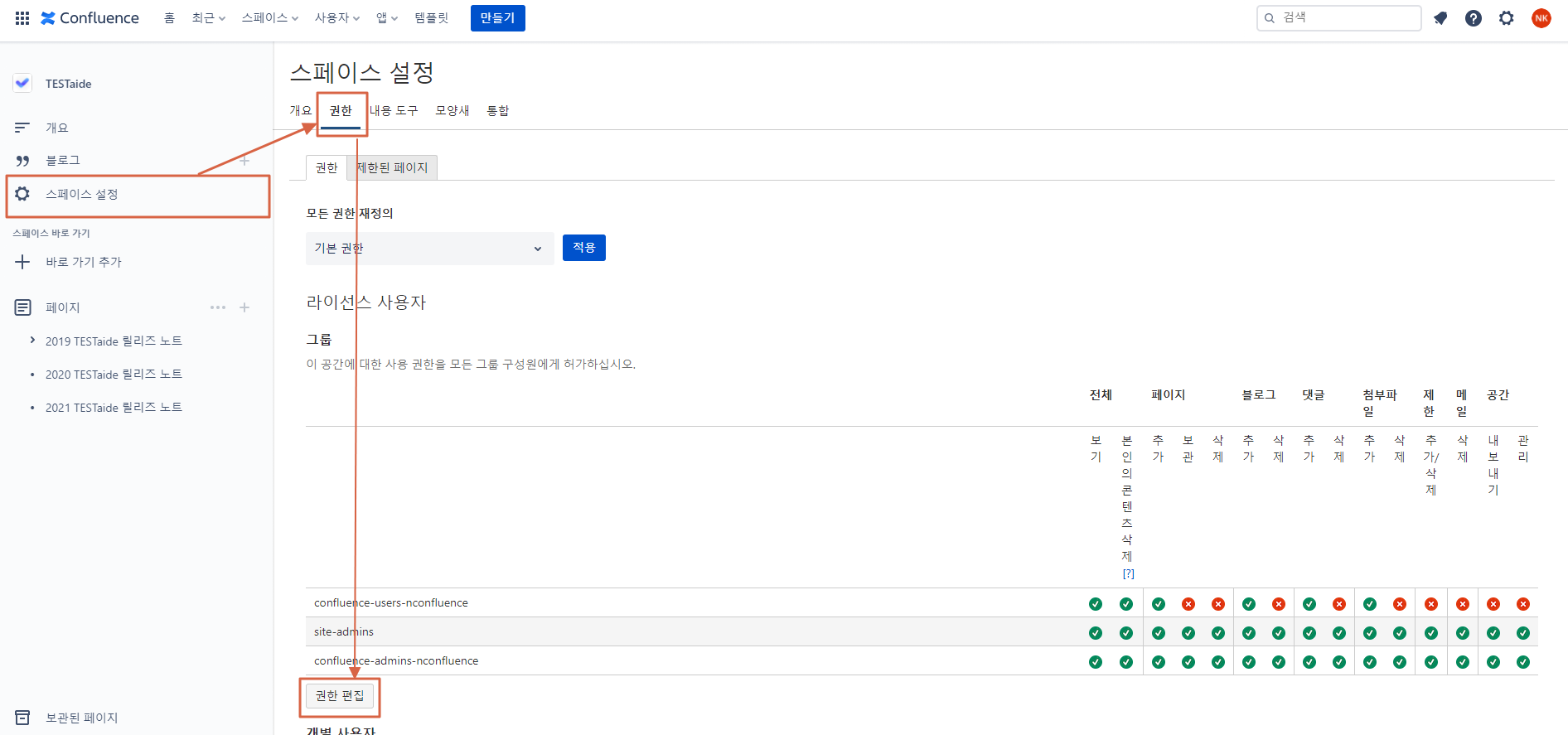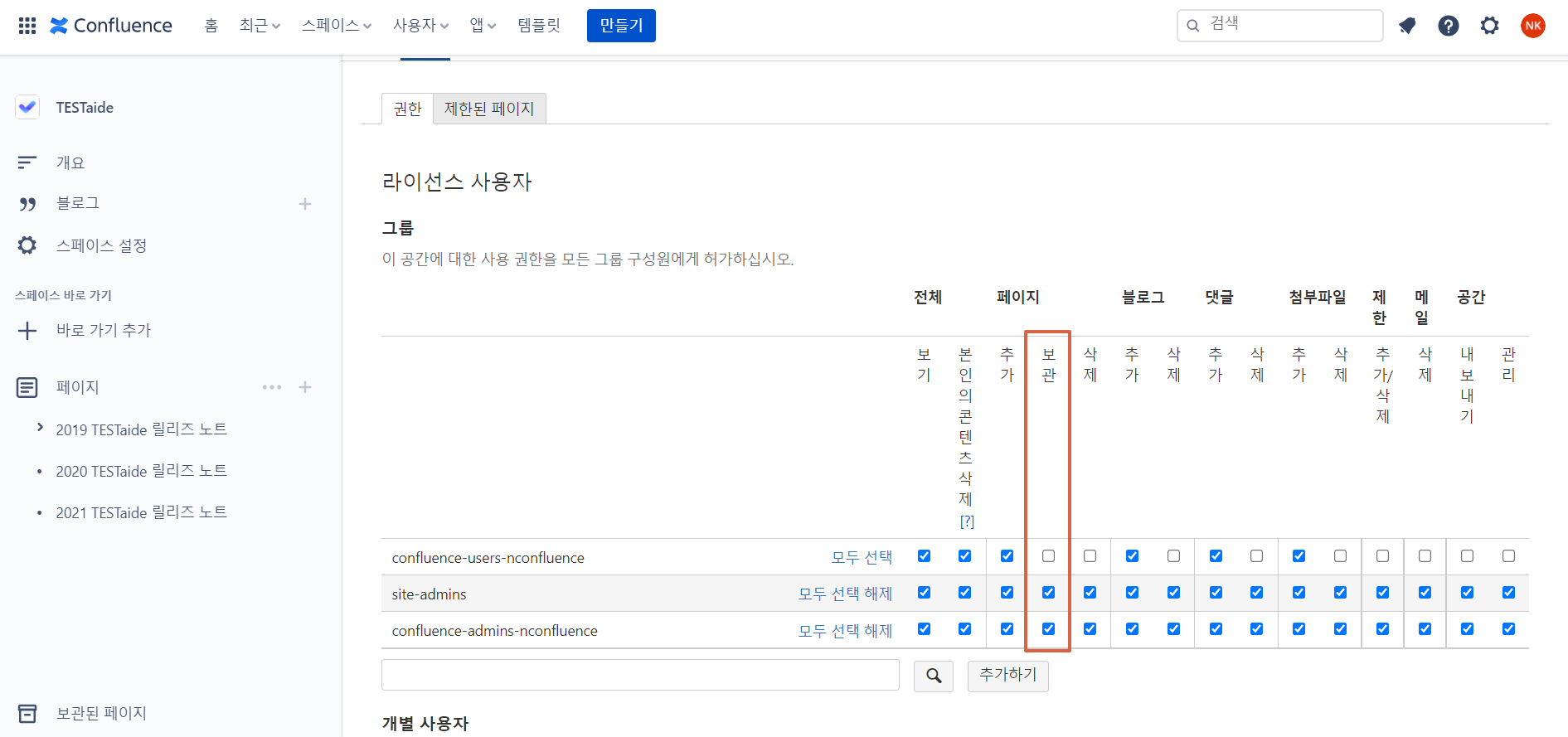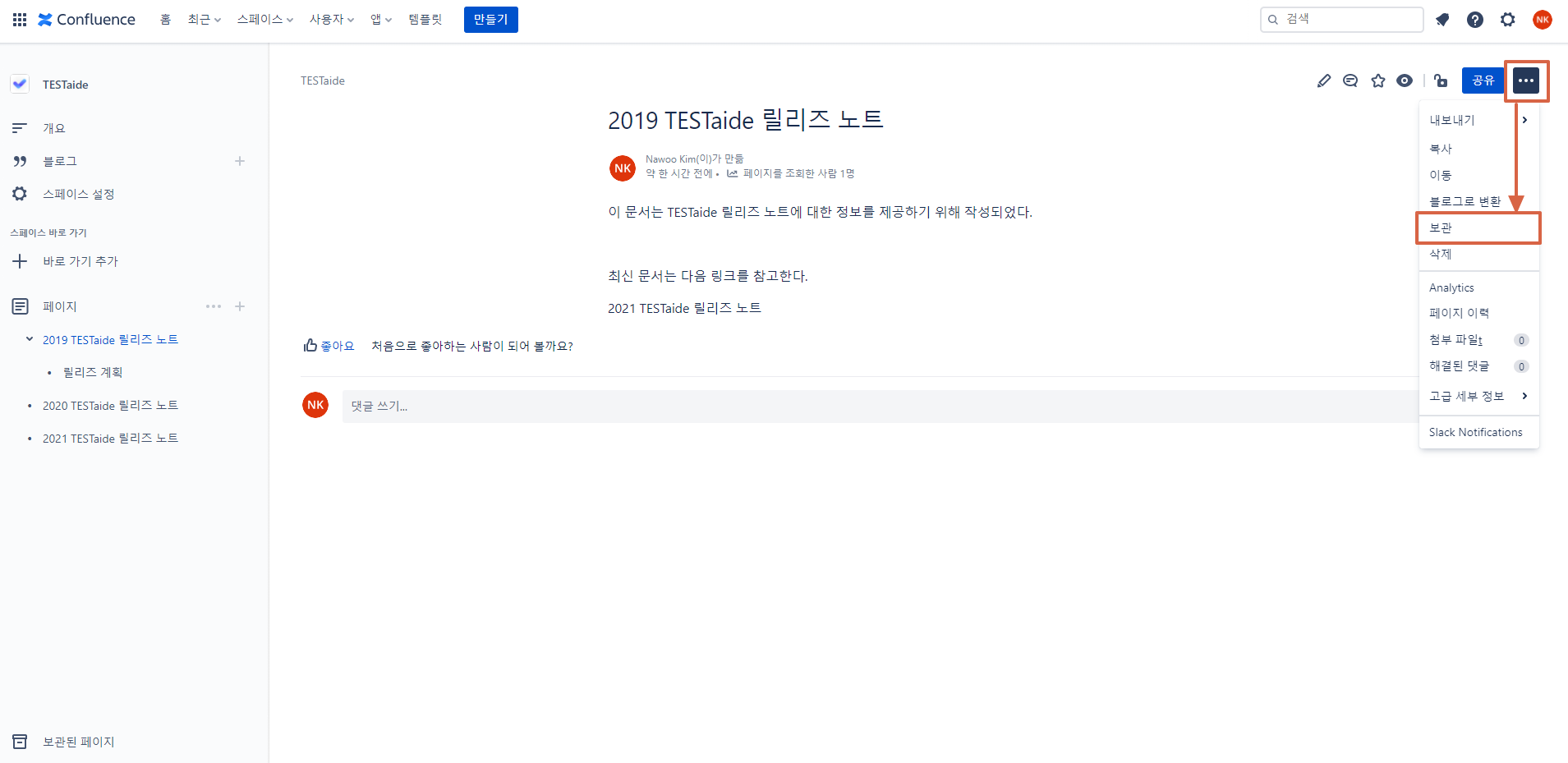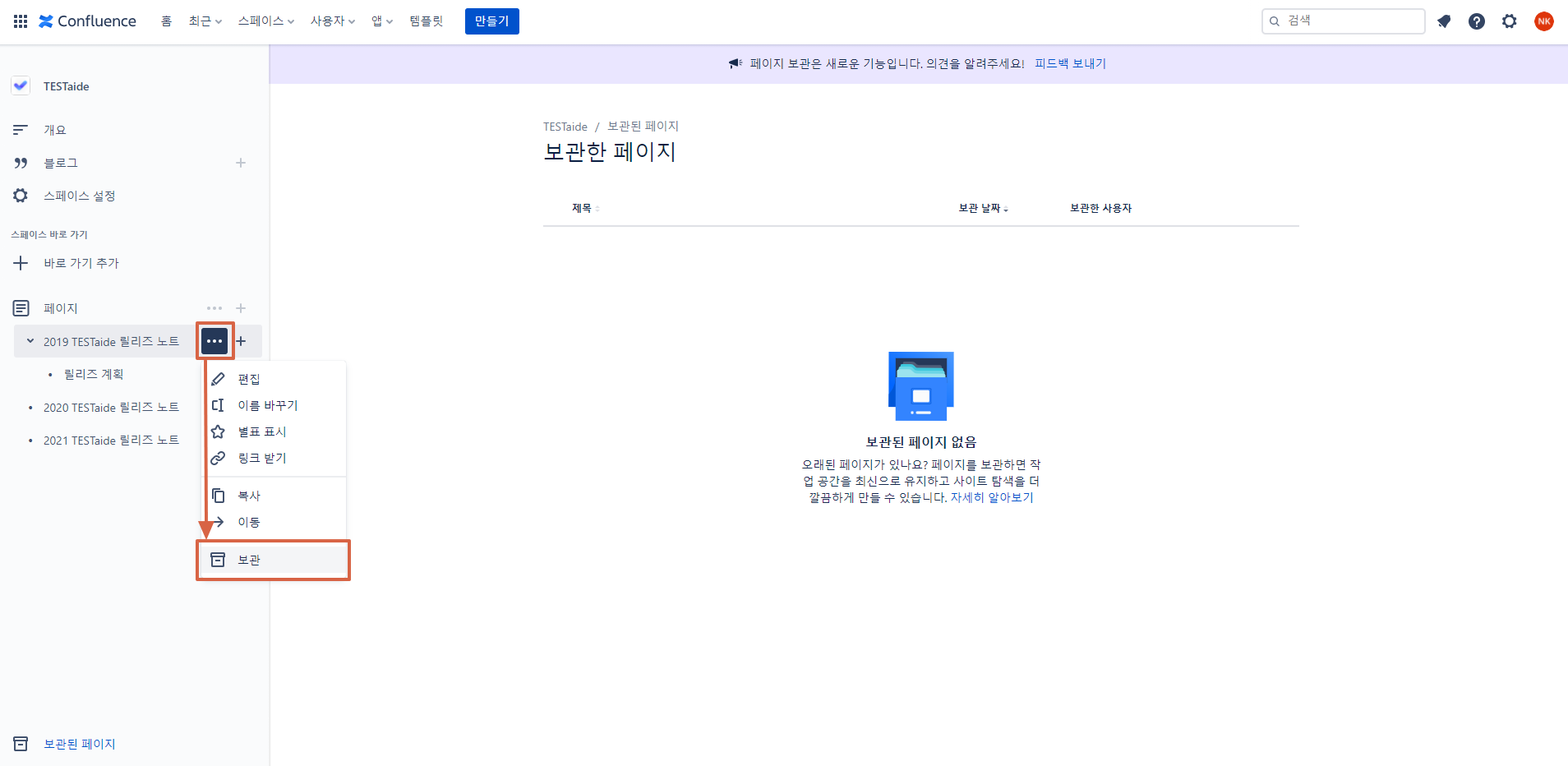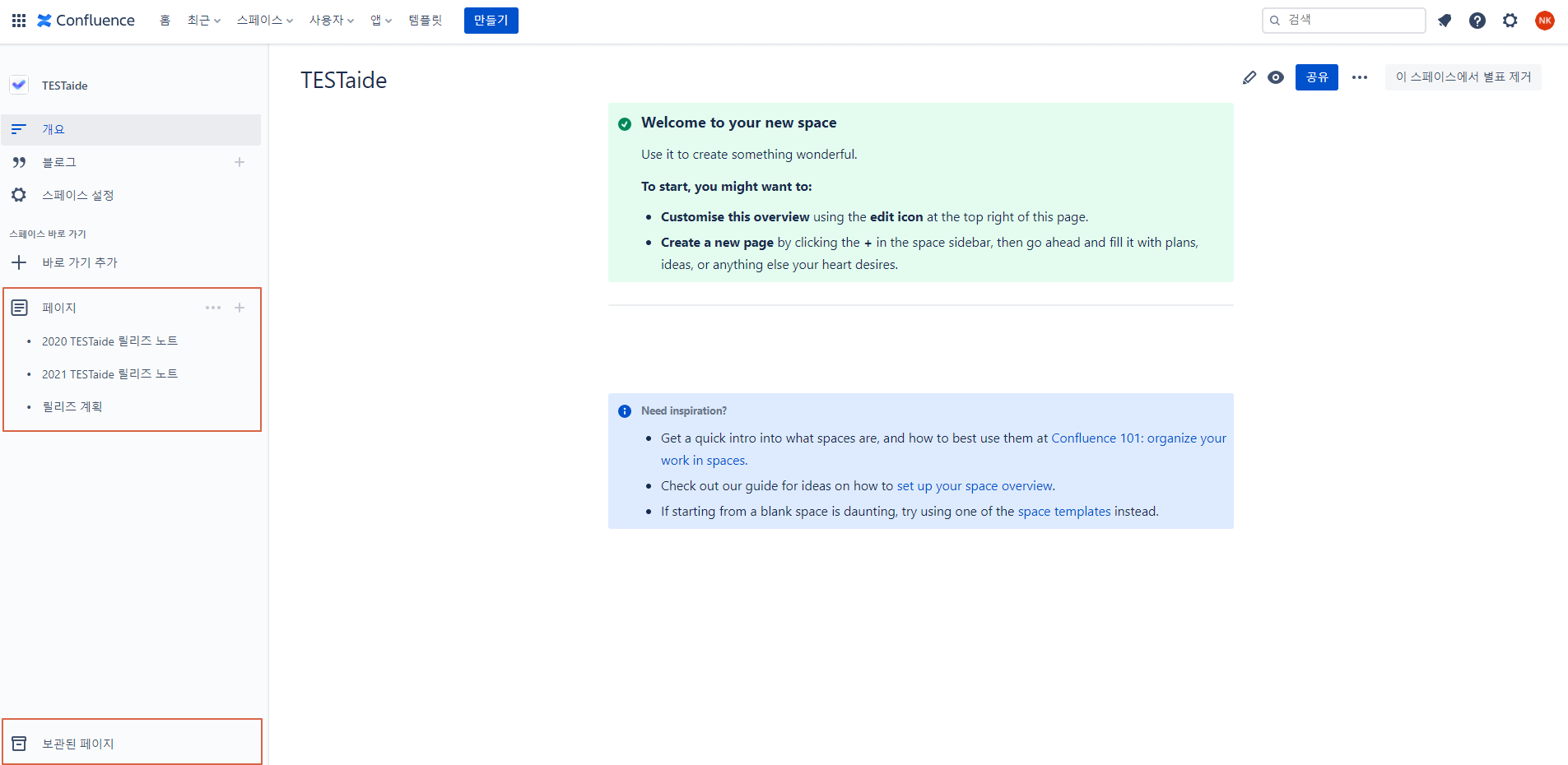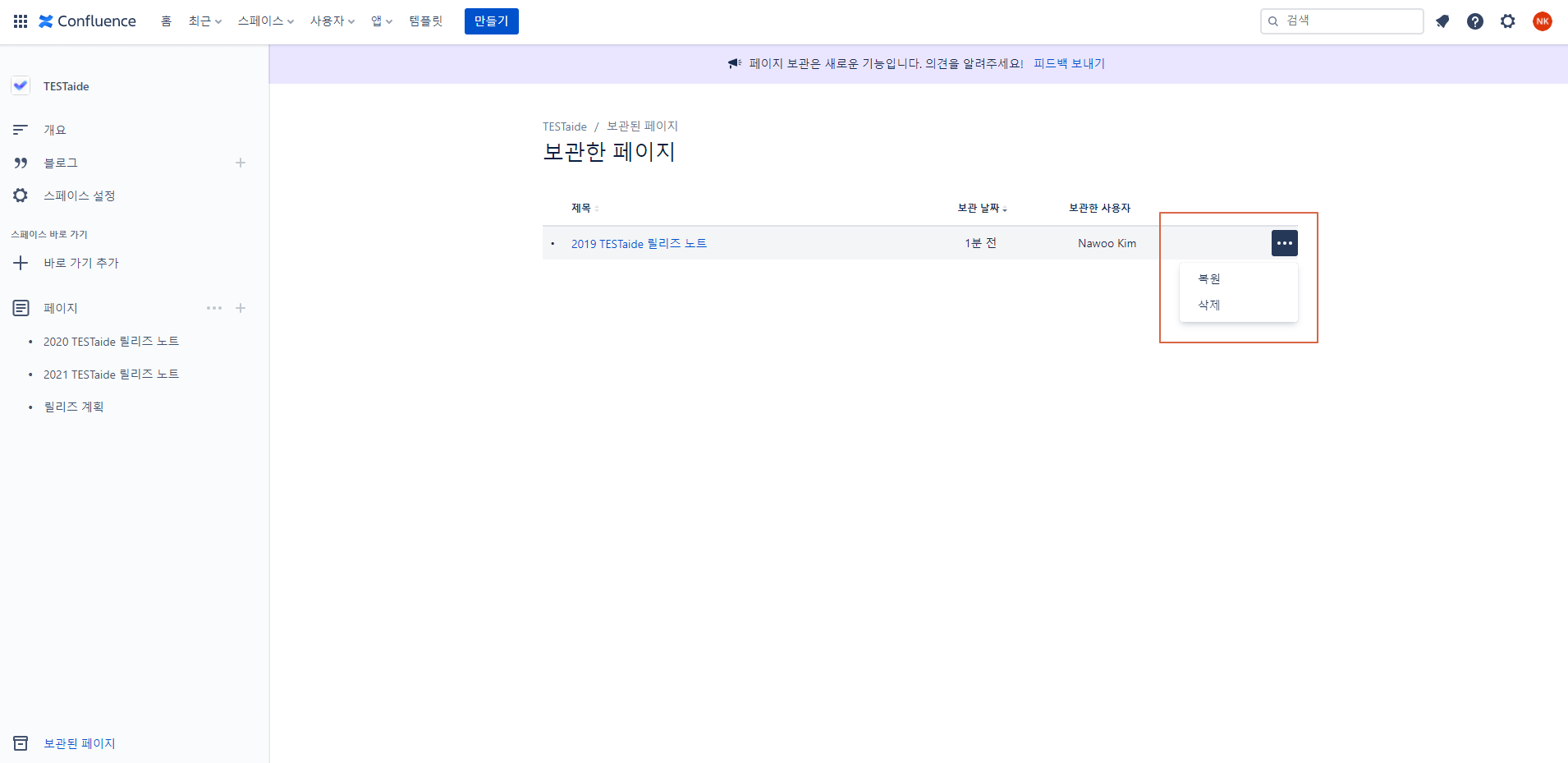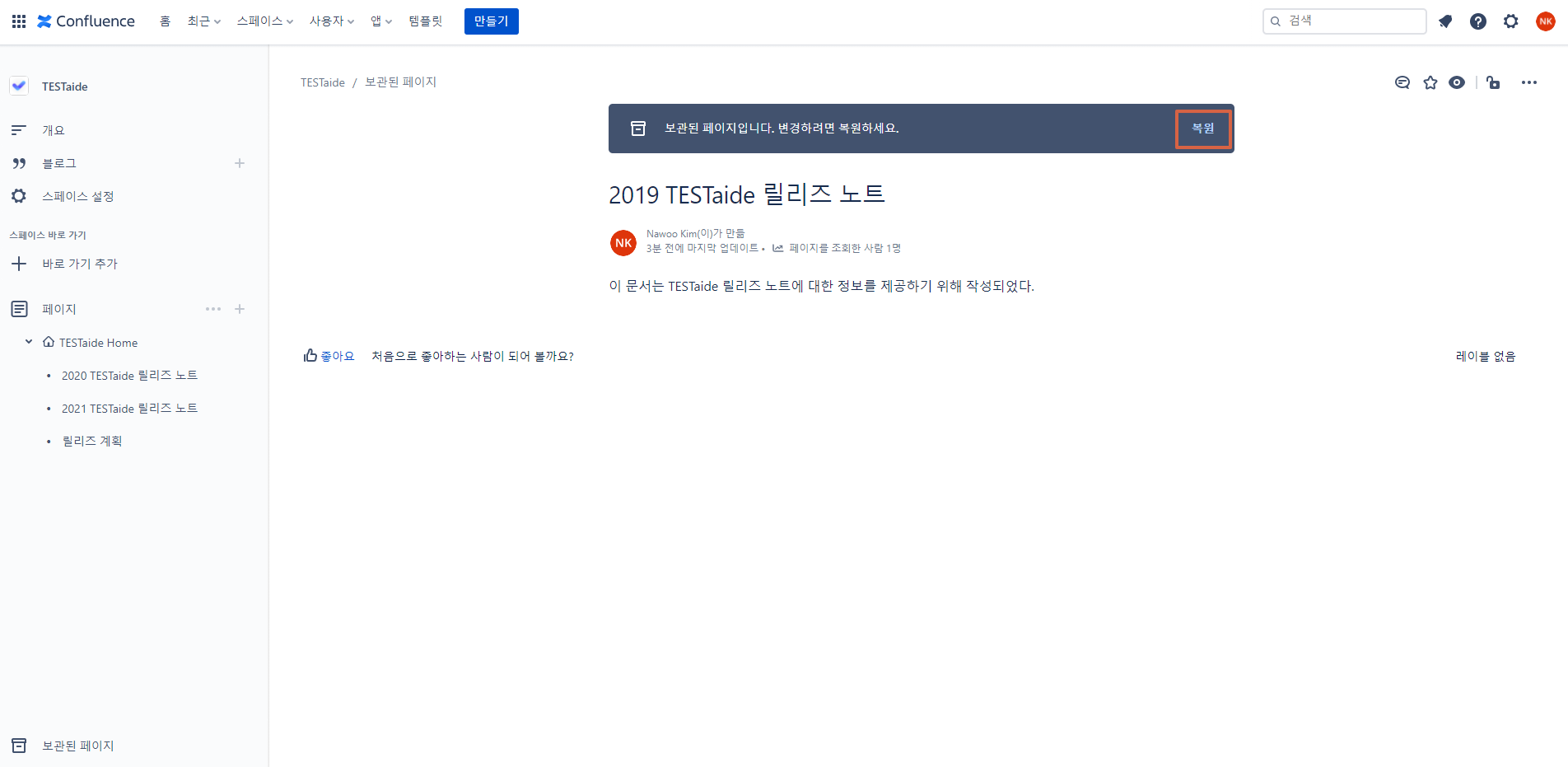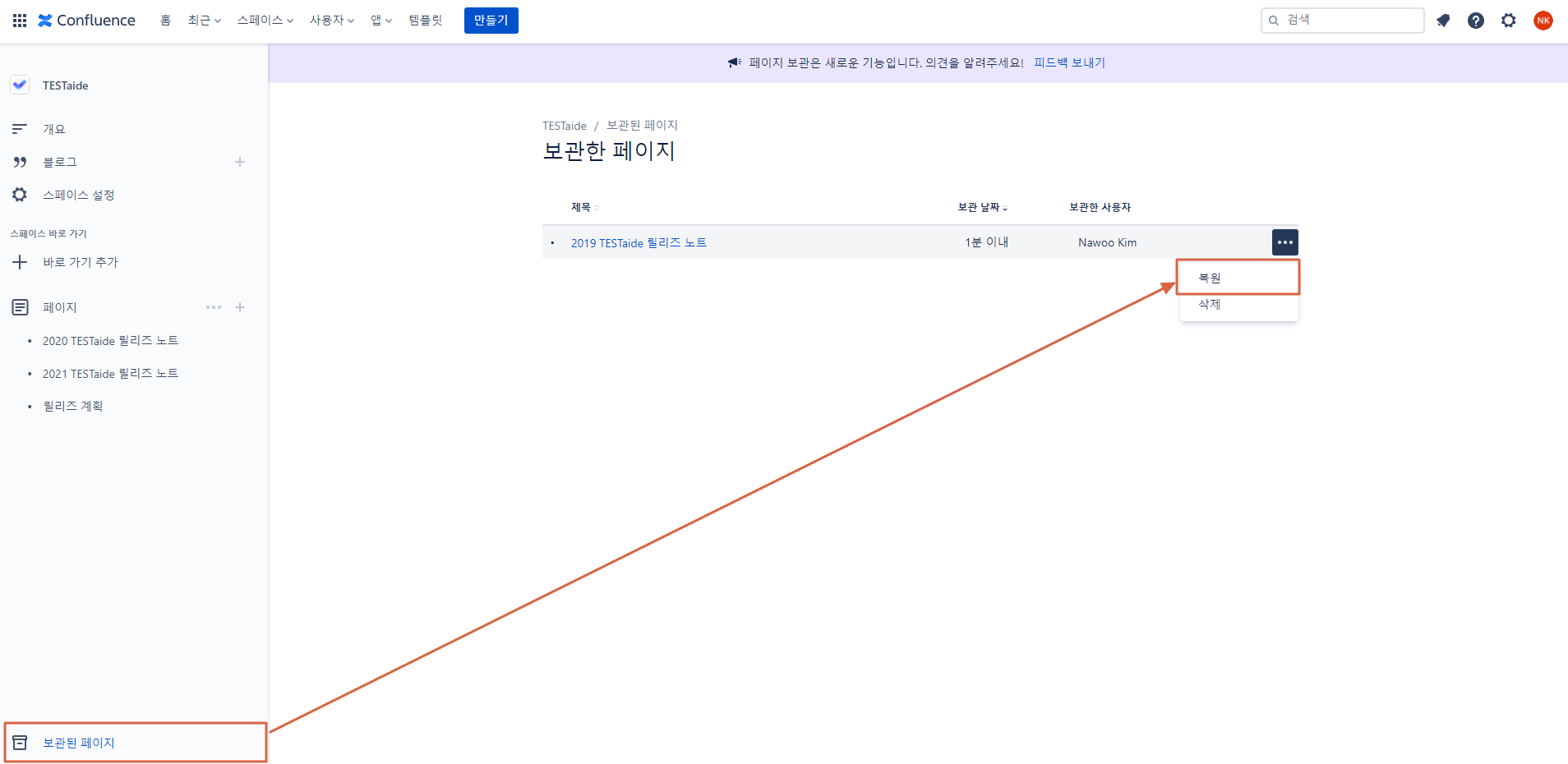이 문서는 페이지(Page)를 보관하는 방법을 가이드 한다.
페이지를 보관하면, 오래되거나 더이상 관련이 없는 콘텐츠를 숨길 수 있다.
페이지가 보관되면, 페이지 트리 및 빠른 검색에서 해당 페이지가 노출이 되지 않아 개인 및 팀이 현재 작업과 관련된 페이지를 더 쉽게 찾을 수 있고, 페이지 트리를 깔끔하고 보기좋게 유지할 수 있다.
페이지 보관 권한
- 공간의 모든 페이지를 보관할 수 있는 권한
- 자신의 페이지만 보관할 수 있는 권한
모든 사용자는 기본적으로 자신이 만든 페이지를 보관할 수 있는 권한이 있다. (공간에서 페이지를 볼 수 있는 권한이 있으면 자신의 페이지를 보관할 수 있다.)
공간(Space) 수준 보관 권한이 있어도 보기 권한이 없는 페이지는 보관할 수 없다.
공간 관리자만 보관 권한을 할당할 수 있다.
보관 권한 할당하기(공간 수준)
공간의 모든 페이지를 보관 및 복원할 수 있다.
스페이스 설정 > 권한 탭 선택
"그룹" 또는 "개인 사용자" 헤더 아래에 권한 편집 버튼 선택
섹션 하단의 검색 필드를 클릭하고 사용자 또는 그룹을 검색 후 추가
페이지 열 아래에 있는 보관 옵션 활성화
페이지 하단에서 모두 저장 선택
페이지 보관하기
프리미엄일 경우, 상위 페이지에 있는 하위 페이지까지 모두 하나로 보관할 수 있는 옵션이 있다.
- 보관할 페이지로 이동한다.
- 추가 작업(•••)을 선택한 후 보관 메뉴를 선택한다.
또는 페이지 트리에서 추가 작업(•••)을 선택 후 보관 메뉴를 선택한다. - 해당 페이지는 보관되어 페이지 트리에서 노출되지 않고, 하위 페이지는 페이지 트리에 남는다.
- 보관된 페이지를 확인하려면 페이지 트리 하단에 '보관된 페이지' 메뉴를 선택한다.
- 보관된 페이지를 다시 복원 및 삭제할 수 있다.
보관된 페이지 노출 범위
- 보관된 페이지는 빠른 검색, 고급 검색 및 분석에서 제외, 페이지 편집, 댓글 달기, 페이지 좋아요 표시 등의 특정 작업이 비활성화
- 보관된 페이지에 대한 링크는 계속 작동 (링크 옆에 "보관된" 마름모꼴이 표시되어 사용자에게 보관된 페이지에 대한 링크임을 알림)
- 내가 만든 페이지를 다른 사람이 보관하면 이메일 알림을 받게 된다.
다음 작업을 허용하는 경우, 보관된 페이지를 볼 때 다른 사용자가 해당 작업을 할 수 있다.
보관된 페이지에 사용 가능 | 보관된 페이지에 사용 불가 |
|---|---|
페이지 보기 | 페이지 수정 |
댓글 보기(인라인 및 페이지) | 페이지 이동 |
보기 / 보기 취소 페이지 | 중복 페이지 |
별표 표시 / 별표 해제 페이지 | 페이지 좋아요 |
라벨 추가/제거 | 페이지 공유 |
페이지 삭제 | 댓글 추가/수정/답장(인라인 및 페이지) |
페이지 제한 보기 | 댓글 좋아요(인라인 및 페이지) |
제한 사항 수정 | 댓글 해결/삭제(인라인 및 페이지) |
첨부파일 보기 | 계층 구조로 페이지 보기 |
첨부 파일 추가/편집/삭제 | 페이지 버전 비교 및 되돌리기 |
페이지 기록 보기 |
|
분석 |
|
페이지 정보 |
|
해결된 댓글 보기 |
|
이 페이지에 대한 링크 |
|
소스보기 |
|
Word 문서 가져오기 |
|
PDF로 내보내기 |
|
워드로 내보내기 |
|
페이지의 작업 |
|
슬랙 알림 |
|
| 복원 |
페이지 복원하기
보관된 페이지에서 직접
보관된 페이지 상단에 보관된 페이지로 레이블이 지정된 배너 메시지가 표시된다. (페이지를 복원할 수 있는 권한이 있는 경우 해당 배너의 텍스트에서 '복원' 링크를 찾을 수 있다.)
보관된 페이지 목록에서
보관된 페이지를 확인하려면 페이지 트리 하단에 '보관된 페이지' 메뉴를 선택한다.
복원하려는 페이지 우측 추가 작업 메뉴(•••)를 클릭한 다음 '복원'을 클릭한다.